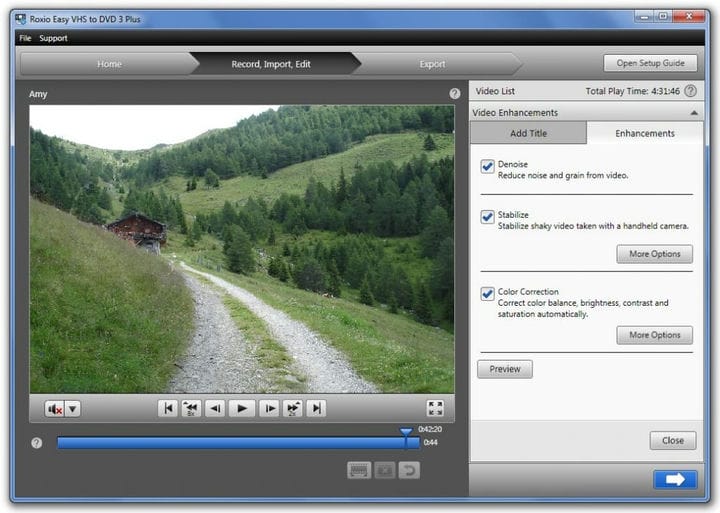Hvordan konvertere gamle filmer til digitalt format
Siste oppdatering: 28. januar 2021
- Det er mange programvare- og maskinvareverktøy som du kan bruke til å konvertere gamle filmer til digitale.
- For eksempel, med en god videoredigerer fra Adobes suite, digitaliserer du de gamle videoene dine på bare noen få minutter.
- Du kan også prøve å digitalisere dine gamle elskede VHS-bånd med en flott VHS-til-DVD-programvare.
- Ta en titt på denne omfattende guiden for flere løsninger for å enkelt konvertere gamle filmer til digitale.
Få riktig programvare for å støtte ideene dine! Creative Cloud er alt du trenger for å få fantasien til liv. Bruk alle Adobe-appene og kombiner dem for å oppnå fantastiske resultater. Ved hjelp av Creative Cloud kan du lage, redigere og gjengi i forskjellige formater:
- Bilder
- Videoer
- Sanger
- 3D-modeller og infografikk
- Mange andre kunstverk
Få alle apper til en spesiell pris!
VHS-kassetter (Video Home System) var en gang standarden for videoer i løpet av 1980-tallet. Imidlertid begynte de å avta på 1990-tallet med DVD-ankomsten og er nå foreldet.
Har du noen gamle innspilte VHS-filmer som samler støv som må konverteres til digitalt DVD-format? Hvis det er tilfelle, er det tre måter du kan konvertere antikke analoge videofilmer til DVD.
Vær først oppmerksom på at gamle filmer ikke betyr opphavsrettsbeskyttede filmer. Det er ulovlig å kopiere opphavsrettsbeskyttede VHS-filmer til DVDer. Det er imidlertid greit å konvertere dine egne innspilte VHS-filmer til et digitalt format.
Vi har samlet en liste over løsninger for at du skal kunne konvertere gamle filmer til digitalt format, så fortsett å lese!
Hvordan kan jeg konvertere gamle filmer til digitalt format?
1 Bruk Adobe Premiere Pro
Hvis du lurer på hvordan du konverterer gamle filmer til digitale, bør du allerede vite at Adobe Premiere Pro er en bransjeledende tidslinjebasert videoredigerer og omformer.
Denne fantastiske programvaren kan brukes til å gjøre stort sett hva du vil med en videofil. I det aktuelle tilfellet kan programmet til og med brukes til digitalisering av analog video.
I tillegg kan programmet brukes til å kompilere og redigere videoer fra bunnen av, legge til spesialeffekter, filtre, lydspor og mer.
- Hvordan digitaliserer jeg analog video med Adobe Premiere Pro?
- Koble den analoge enhetens video- og lydutganger til den digitale enhetens analoge innganger.
- Hvis den digitale enheten er en ekstern digitaliseringsenhet, kortstasjon eller videokamera:
- Koble FireWire- eller SDI- porten til PC-er.
- Hvis tredjeparts digitale enhet er en digitaliseringsenhet med enhetskontroller:
- Koble enhetens kontrollport med samme type port på den analoge enheten.
- Hvis den digitale enheten er en ekstern digitaliseringsenhet, kortstasjon eller videokamera:
- Slå på den analoge kilden og digitaliseringsenheten.
- Hvis digitaliseringsenheten er et videokamera, må du sette den på VTR-, VCR- eller Play- modus.
- Sett inngangsvalgkontrollen på digitaliseringsenheten til riktig analog inngang.
- Nå som du har koblet enheten til riktig, er det på tide å gå til den faktiske konverteringsfasen:
- Start Adobe Premiere Pro.
- Når velkomstskjermen vises, gjør du ett av følgende:
- Slik starter du et nytt prosjekt med et fangstkort:
- Klikk på Nytt prosjekt.
- Velg fotograferingskortets forhåndsinnstilling fra Load Preset- ruten.
- Klikk OK.
- Slik åpner du et eksisterende prosjekt ved hjelp av et fangstkort:
- Velg et eksisterende prosjekt som ble satt opp med forhåndsinnstillingen til fangstkortet.
- For å starte et nytt prosjekt ved hjelp av en ekstern enhet, for eksempel et videokamera eller kortstokk, for å digitalisere:
- Klikk på Nytt prosjekt.
- Velg en DV- eller HDV-forhåndsinnstilling som samsvarer med din TV-standard og format.
- Klikk OK.
- Slik åpner du et eksisterende prosjekt ved hjelp av en ekstern enhet, for eksempel et videokamera eller dekk, for å digitalisere:
- Velg et eksisterende prosjekt som ble satt opp med riktig forhåndsinnstilling for DV eller HDV.
- Slik starter du et nytt prosjekt med et fangstkort:
- Nå som du har konfigurert Adobe Premiere Pro, er det på tide å velge hva du skal gjøre med den gamle videoen:
- Gå til File, og velg Capture.
- I Capture- panelet kontrollerer du nøye innstillingene i Innstillinger-ruten.
- Hvis du trenger å endre dem, klikker du på Rediger.
- Gjør ett av følgende:
- Hvis den digitale enheten ikke har enhetskontroll:
- Følg med på kilden din ved hjelp av den analoge enhetens egne kontroller.
- Trykk på Play på den analoge enheten.
- Klikk på Record-knappen i Capture- panelet.
- Hvis den digitale enheten tilbyr enhetskontroll:
- Ta eller logg opptak ved hjelp av Capture- panelets kontroller, slik du ville gjort med en digital kilde.
- Hvis den digitale enheten ikke har enhetskontroll:
2 Ta videoen til en alternativ VHS-til-DVD-konverteringstjeneste
Hvis du bare har en eller to VHS-videoer å konvertere til DVD, er det sannsynligvis bedre å ta dem til en VHS-til-DVD-konverteringstjeneste som de som tilbys av Walmart.
Walmart vil konvertere en to-timers VHS-video til DVD med kapittelmenyer og musikkvideohøydepunkter til en god pris. Du finner mer informasjon på denne websiden.
Imidlertid er det mange alternativer til Walmart, som Southtree eller Costco.
Siden du fortsatt trenger litt ekstra programvare og maskinvare for å konvertere en gammel film selv, kan konverteringstjenestene være et bedre alternativ.
3 Konverter VHS-filmen til plate med en VHS-DVD combo-spiller
Det kan være mer økonomisk å konvertere mange VHS-videoer (kanskje 10 eller mer) for å diske deg med en VHS-DVD combo-spiller.
VHS-DVD combo-spillere spiller både kassettvideoer og DVD, og du kan kopiere en VHS-video til DVD med en av dem. Combo-spillere er også i foreldelse, så de blir billigere.
Å konvertere en VHS-video til en digital allsidig plate er grei med en VHS-DVD combo-spiller. Bare sett inn VHS-kassetten og en tom, omskrivbar DVD i VHS-DVD-spilleren.
Trykk deretter på opptaksknappen på DVD-siden og avspillingsknappen for VHS-videoen – ellers kan kombinasjonsspilleren ha et direkte dubbingsalternativ.
Det er alt det er med det vanligvis, men noen VHS-DVD combo-spillere kan ha mer unike innstillinger. Så sjekk manualen før du konverterer VHS til DVD.
4 Konverter den gamle filmen med en VHS til DVD-programvare
VHS til DVD-programvare som leveres med en digital-til-analog-omformer er et alternativ til VHS-DVD-kombinasjonsspillere.
Denne programvaren lar deg konvertere VHS til digitalt format ved å koble en stasjonær eller bærbar datamaskin til den gamle VHS-spilleren din med en digital-til-analog-omformer som den som vises rett nedenfor.
De beste VHS til DVD-programmene inkluderer en videoredigerer og muligheter for å brenne den innspilte videoen til platen.
Som sådan kan du forbedre opptakene med programvaren ved å fjerne noe innhold fra den og legge til overganger og andre effekter.
Diamond One-Touch Video Capture VC500 for Windows og Mac er et av de beste VHS- og DVD-programmene for Windows, og det kommer med programvare for å brenne videoer til DVD.
Slik kan du konvertere en gammel film til digitalt format med denne programvaren:
- Først kobler du den stasjonære eller bærbare datamaskinen til VHS-spilleren med de digital-til-analoge omformerkablene som fulgte med programvaren.
- Sett USB-enden inn i den bærbare eller stasjonære USB-sporet, og de røde, hvite og gule RCA-kablene til de matchende fargede utgangene på videospilleren (videokassettopptaker).
- Hvis VHS-videoen din er støvete, støv den ned og sett kassetten inn i videospilleren.
- Åpne innspillingsprogramvaren i Windows og trykk på innspillingsalternativet.
- Deretter spiller du VHS-båndet på videospilleren.
- Når videoen er ferdig, stopper du innspillingsprogramvaren.
- Deretter stoppe videoen på videospilleren. Nå er den gamle filmen din en digital video!
- Sett inn en tom, omskrivbar DVD i din bærbare eller stasjonære diskstasjon, og du trenger en ekstern DVD-stasjon hvis den ikke har en.
- Du kan legge til den innspilte videoen på platen med programvarens DVD-brennerverktøy for importerte filer.
- Du kan imidlertid også bruke programvare som Windows DVD Maker for å legge til videoen på platen.
Så det er slik du kan konvertere gamle filmer til digitalt format for avspilling på DVD. Når du har konvertert videoene, kan du kaste bort de støvete VHS-båndene som hadde stablet seg og se filmene i digitalt format.
Deretter kan du også legge til videoklippene på YouTube og dele dem på sosiale medier, noe som er en annen stor fordel med å kopiere dem til Windows.